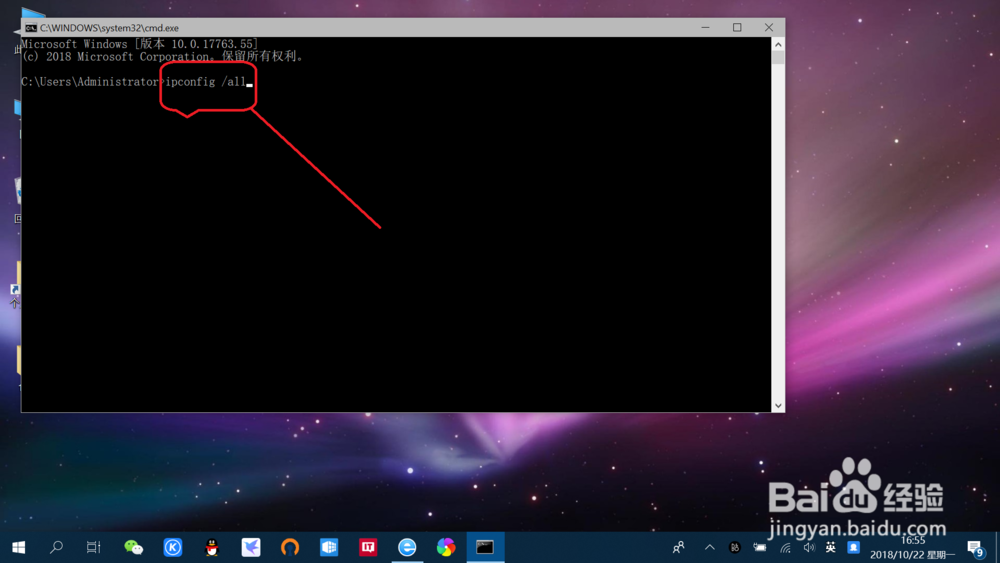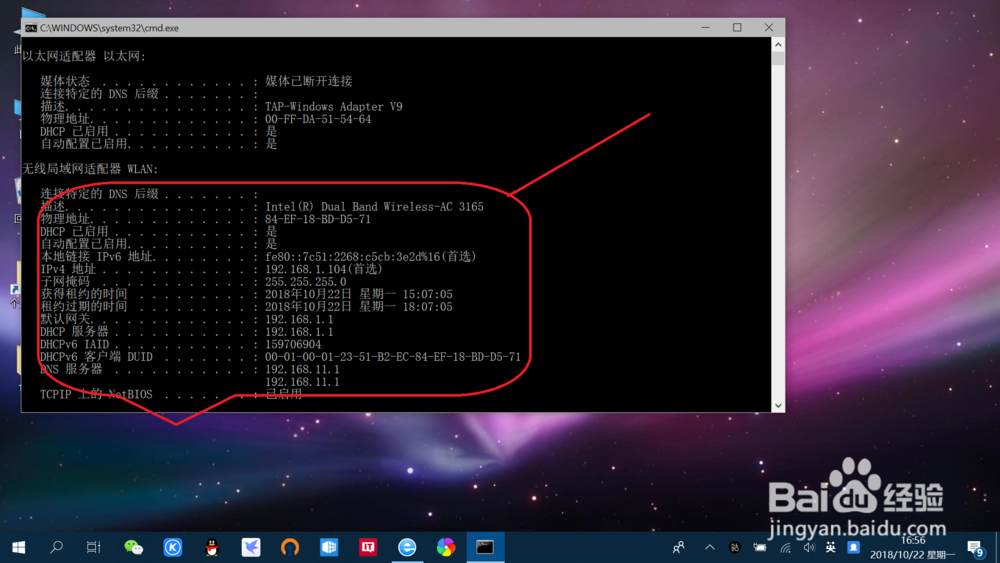日常工作生活中,常常需要查看自己电脑的“IP常挢傣捅地址”,很多人不知道怎么查看IP地址,可以通过“本地连接”以及输入命令提示符的方法来查看,下面介绍一下“win10系统如何查看笔记本电脑“IP地址”?”
工具/原料
笔记本电脑
win10系统
一、“本地连接”查看
1、右键点击电脑桌面右下角“无线网络”图标,点击“打开网络和Internet设置”,进入网络设置。
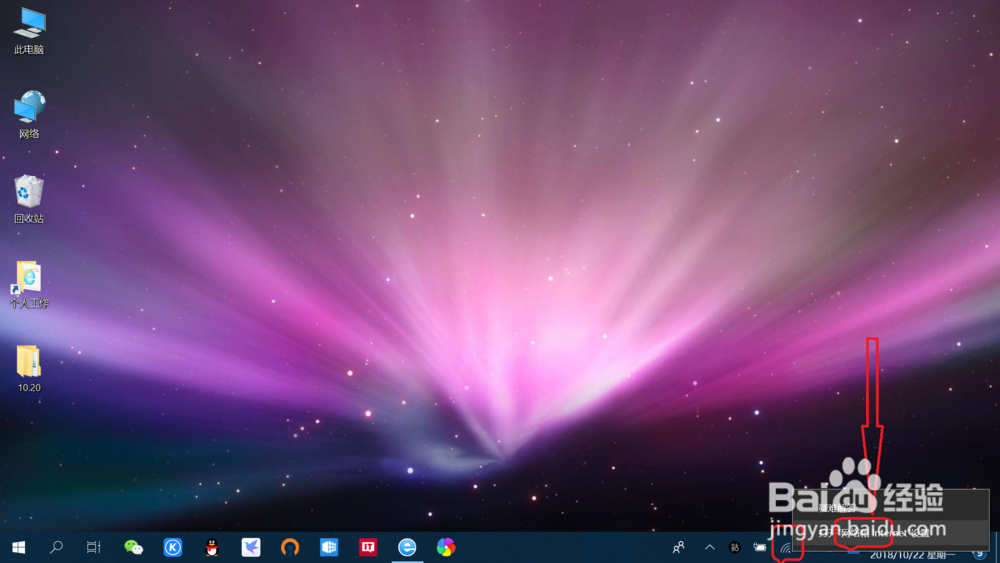
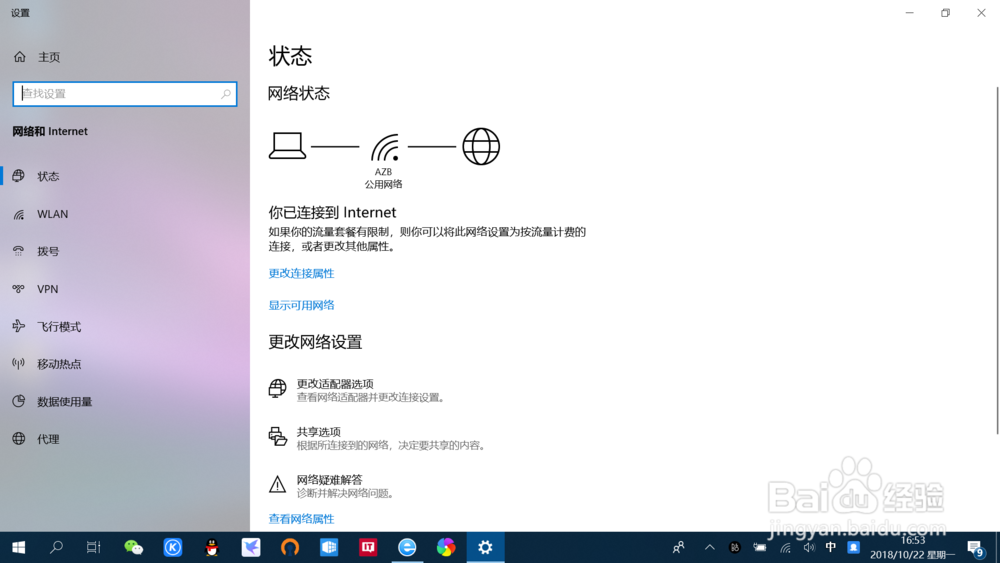
2、点击左侧“WLAN”,再点击右侧“更改适配器选项”。
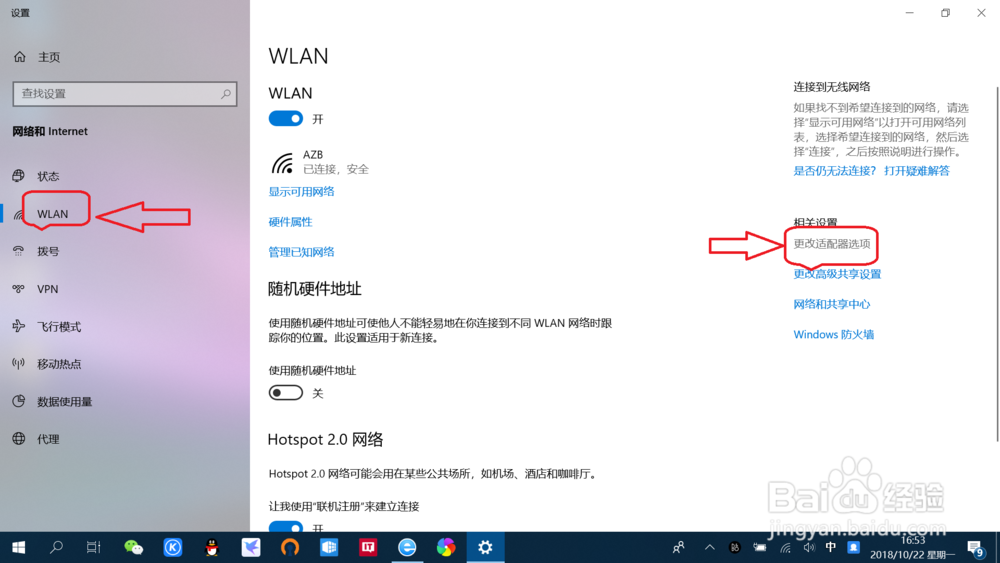
3、右键点击“WLAN”,再点击“状态”——“详细信息”,即可查看笔记本电脑“IP地址”。
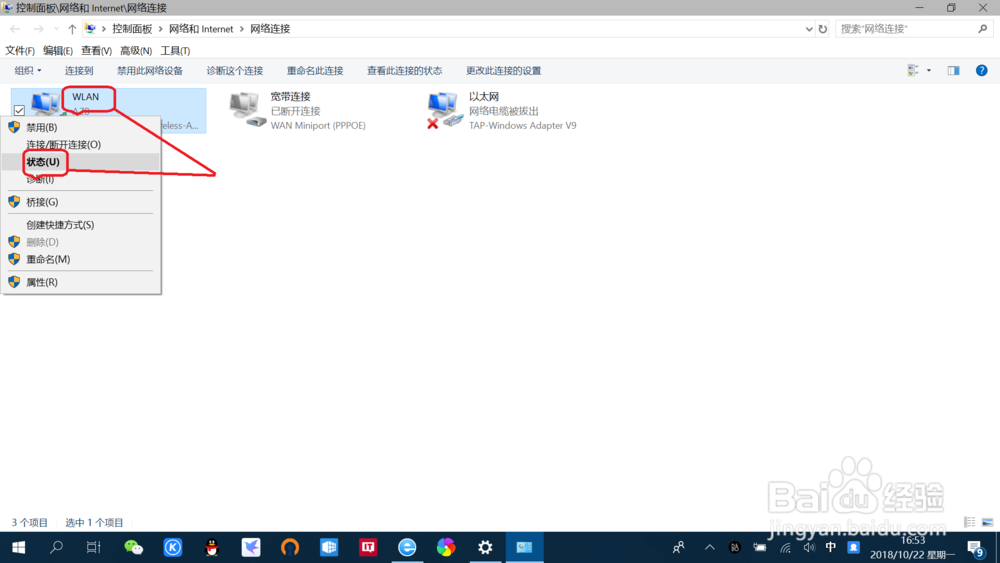
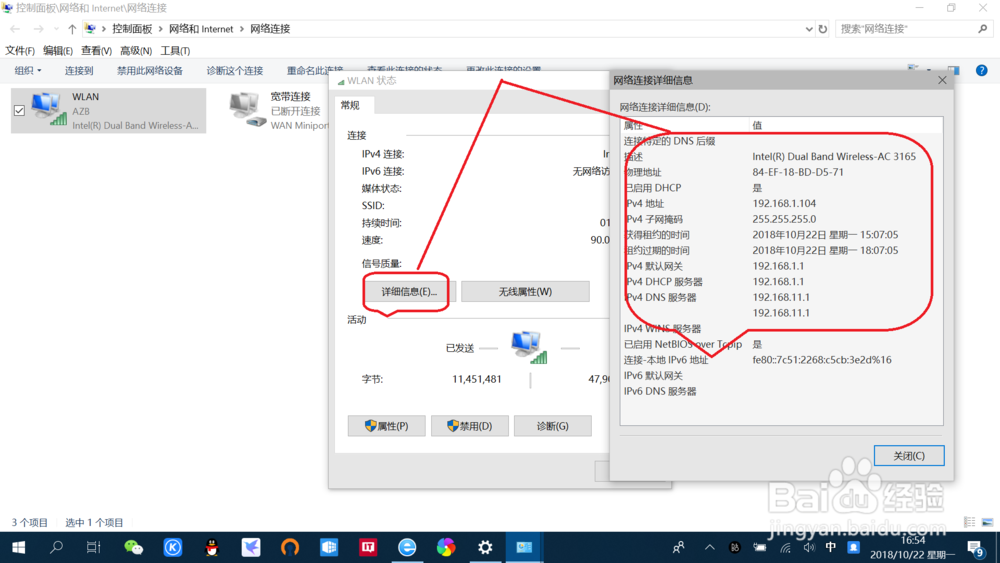
二、“命令提示符”查看
1、右键点击电脑桌面左下角开始,点击“运行”,调出运行界面。
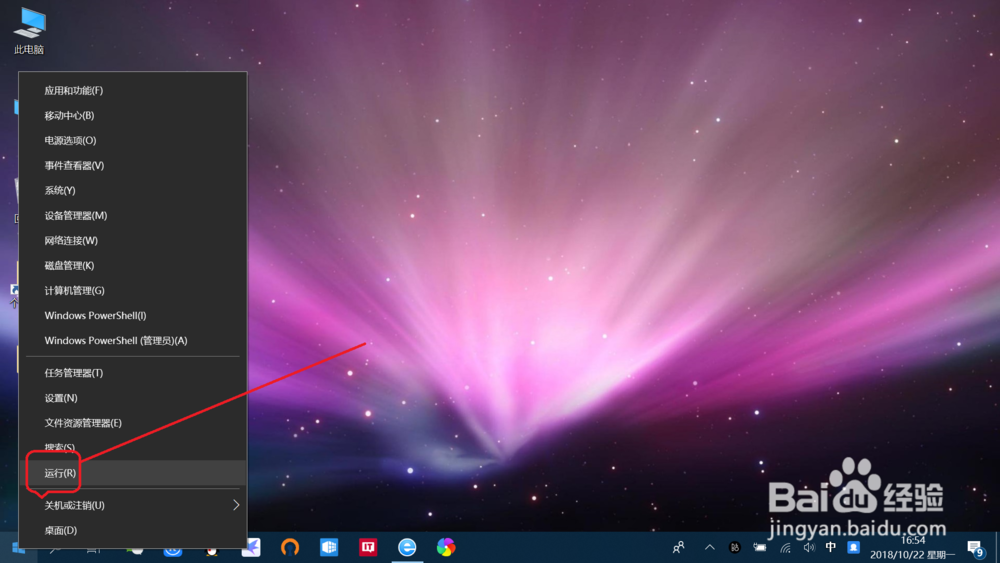
2、输入“cmd”,按回车键或点击“确定”,进入“命令提示符”。
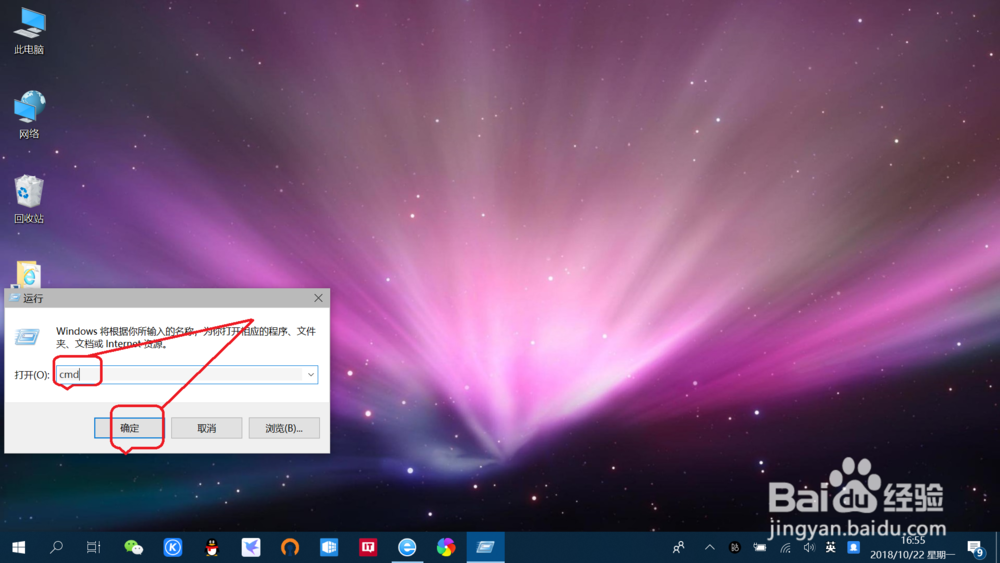
3、输入“ipconfig /all”命令,,然后按回车键返回命令结果,即可查看电脑本地“IP地址”。